Jei tavo „Xbox“ programa neaptinka žaidimų paslaugų , šis įrašas gali jums padėti. „Xbox“ programa, skirta „Windows“, leidžia vartotojams ieškoti kataloge, peržiūrėti rekomendacijas ir atsisiųsti aukštos kokybės kompiuterinius žaidimus. Vartotojai taip pat gali susisiekti su savo draugais žaisdami ir kalbėdami su jais. Tačiau pastaruoju metu kai kurie vartotojai skundžiasi, kad „Xbox“ programa neaptinka žaidimų paslaugų. Laimei, galite atlikti kelis paprastus veiksmus, kad tai išspręstumėte.

kaip pridėti saugų siuntėją
Pataisykite „Xbox“ programą, kuri neaptinka žaidimų paslaugų
Pirmiausia pabandykite iš naujo paleisti programą ir kompiuterį, kad ištaisytumėte „Xbox“ programa neaptinka žaidimų paslaugų . Tačiau jei tai nepadeda, galite išbandyti toliau nurodytus metodus:
- Paleiskite „Windows Store“ programų trikčių šalinimo įrankį
- Iš naujo nustatykite „Xbox“ programą
- Atlikite pakeitimus registro rengyklėje
- Iš naujo įdiekite žaidimų paslaugas
Dabar pažvelkime į juos išsamiai.
1] Paleiskite „Windows Store“ programų trikčių šalinimo įrankį
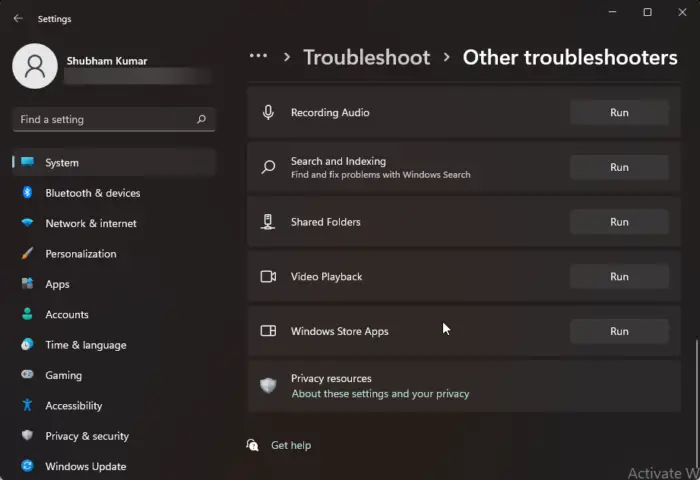
Bėgimas „Windows Store“ programų trikčių šalinimo įrankis gali greitai diagnozuoti ir išspręsti problemą. Tai yra integruota „Microsoft“ funkcija, kuri automatiškai nuskaito ir ištaiso nedideles „Microsoft Store“ programų klaidas. Štai kaip paleisti „Windows Store Apps“ trikčių šalinimo įrankį:
- Paspauskite „Windows“ klavišas + I atidaryti Nustatymai .
- Spustelėkite Sistema > Trikčių šalinimas > Kiti trikčių šalinimo įrankiai .
- Dabar slinkite žemyn ir spustelėkite Bėk šalia „Windows Store“ programos.
- Jei randama klaidų, „Windows“ automatiškai jas ištaisys.
2] Iš naujo nustatykite „Xbox“ programą
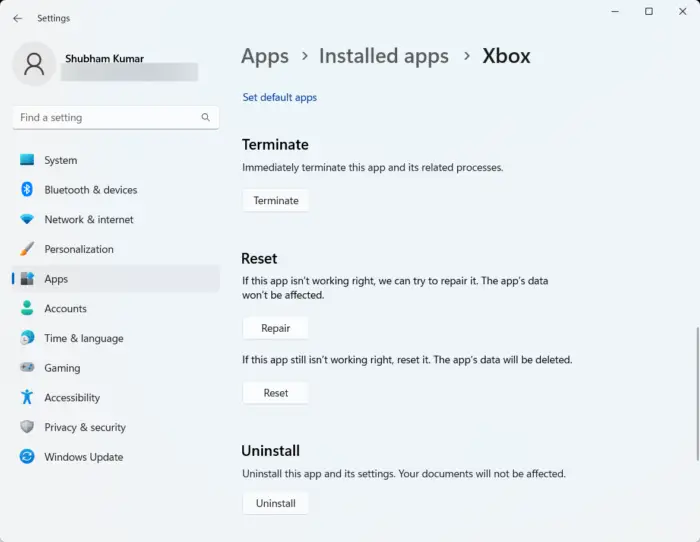
Bandyti sugedusios programėlės taisymas ir nustatymas iš naujo . Taip pataisysite programą ir iš naujo nustatysite pradinius numatytuosius nustatymus. Štai kaip tai galite padaryti:
- Paspauskite „Windows“ klavišas + I atidaryti Nustatymai .
- Tada spustelėkite Programos > Programos ir funkcijos .
- Pasirinkite „Xbox“ programą ir spustelėkite Išplėstiniai nustatymai .
- Slinkite žemyn ir spustelėkite Remontuoti/atstatyti .
3] Atlikite pakeitimus registro rengyklėje
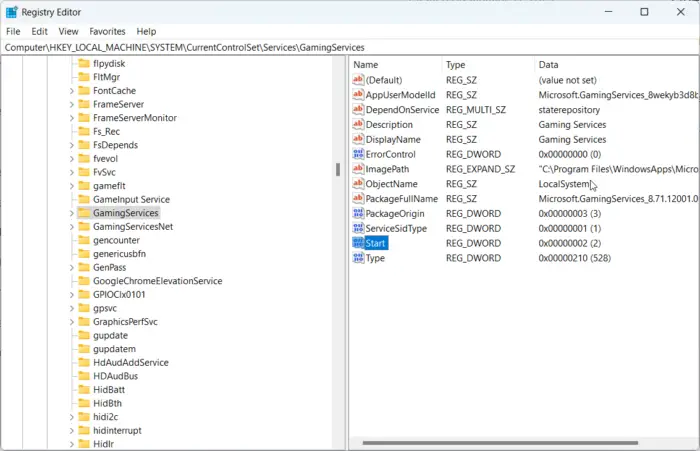
Jei vis tiek negalite ištaisyti klaidos, pabandykite atlikti kai kuriuos registro rengyklės pakeitimus. Tačiau prieš pradėdami būtinai sukurkite sistemos atkūrimo tašką. Taip yra todėl, kad dėl vienos registrų klaidos jūsų kompiuteris gali sugesti. Štai kaip:
nepavyko užbaigti „Windows 8.1“ diegimo
- Paspauskite „Windows“ klavišas + R atidaryti Bėk dialogo langas.
- Tipas regedit ir pataikė Įeikite .
- Kartą Registro redaktorius atsidaro, eikite į šį kelią.
HKEY_LOCAL_MACHINE/SYSTEM/CurrentControlSet/Services/GamingServices
- Ištrinkite visus po juo esančius klavišus.
- Dabar eikite į šį kelią ir darykite tą patį.
HKEY_LOCAL_MACHINE/SYSTEM/CurrentControlSet/Services/GamingServicesNet
- Baigę paleiskite įrenginį iš naujo ir patikrinkite, ar problema išspręsta.
4] Iš naujo įdiekite žaidimų paslaugas
Pažeisti arba sugadinti talpyklos duomenys ir žaidimų paslaugų sukurti laikinieji failai kartais gali sukelti klaidų „Xbox“ programoje. Tokiu atveju gali padėti iš naujo įdiegti žaidimų paslaugas. Štai kaip tai galite padaryti:
- Paspauskite Pradėti raktas, ieškokite Windows Powershell ir spustelėkite Vykdyti kaip administratorius .
- Dabar įveskite šią komandą, kad visiškai pašalintumėte žaidimų paslaugas.
get-appxpackage Microsoft.GamingServices | remove-AppxPackage -allusers
- Kai komanda įvykdoma, žaidimų paslauga pašalinama; iš naujo įdiekite jį vykdydami šią komandą:
start ms-windows-store://pdp/?productid=9MWPM2CQNLHN
- Ši komanda dabar nukreips jus į „Microsoft Store“. Čia galite iš naujo įdiegti žaidimų paslaugas.
- Įdiegę iš naujo paleiskite įrenginį ir patikrinkite, ar „Xbox“ klaida ištaisyta.
Viskas kas geriausia!
Pataisyti: „Windows 11“ „Xbox“ programa neatsisiunčia žaidimų .













